
Menù
Convertitore di musica Apple
Come aggiungere brani di Apple Music a iMovie
iMovie ti consente di aggiungere musica, effetti sonori e narrazione fuori campo al tuo progetto video su iPhone, iPad, iPod touch e Mac. Su iPhone, iPad o iPod touch puoi aggiungere i brani che hai scaricato sul tuo dispositivo nell'app Musica, i tuoi brani personalizzati creati in un'app come GarageBand o effetti sonori personalizzati archiviati in iCloud Drive, sul tuo dispositivo o in un altro Posizione.
In iMovie per Mac, puoi trascinare i file audio direttamente nella timeline dal Finder. Puoi anche utilizzare brani o altri file audio dalla tua libreria musicale e da altre posizioni utilizzando il browser multimediale all'interno di iMovie.
Tuttavia, potresti scoprire che non puoi aggiungere brani scaricati da Apple Music a iMovie. Questo perché i brani di Apple Music sono in formato M4P protetto da DRM . Tuttavia, se puoi rimuovere Apple Music DRM e copiare Apple Music in MP3 , puoi aggiungere liberamente i brani di Apple Music a iMovie sul tuo iPhone, iPad, iPod touch e Mac.
Qui ti mostreremo un semplice strumento di rimozione drm per rimuovere Apple Music DRM e convertire i brani Apple Music M4P in mp3 - Ondesoft iTunes Converter , che è un convertitore professionale da DRM M4P a MP3. La nostra utile guida ti guiderà attraverso i passaggi necessari per scaricare i brani di Apple Music su mp3 in modo da poterli aggiungere a iMovie sul tuo iPhone, iPad, iPod touch e sul tuo Mac.
Parte 1 Passaggi per scaricare Apple Music su MP3
1. Avvia Apple Music Converter
Scarica, installa ed esegui Apple Music Converter sul tuo Mac/Windows. Caricherà automaticamente l'intera libreria di iTunes. Come aggiungere brani, album o playlist alla tua libreria dal catalogo di Apple Music?
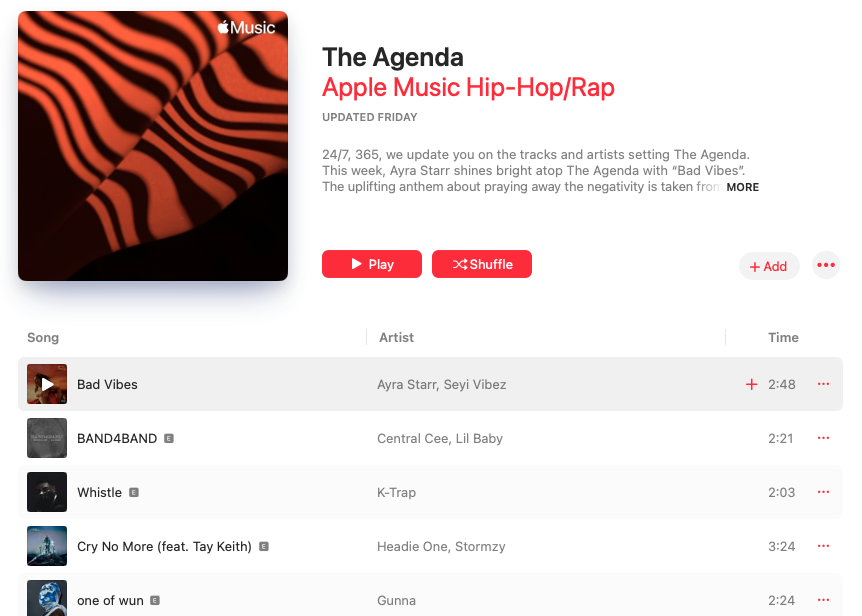
2. Controlla le canzoni di Apple Music
Trova la playlist dalla parte sinistra dell'interfaccia e quindi controlla i brani che desideri scaricare. Fare clic sulla casella di controllo in alto se si desidera scaricare tutti i brani.
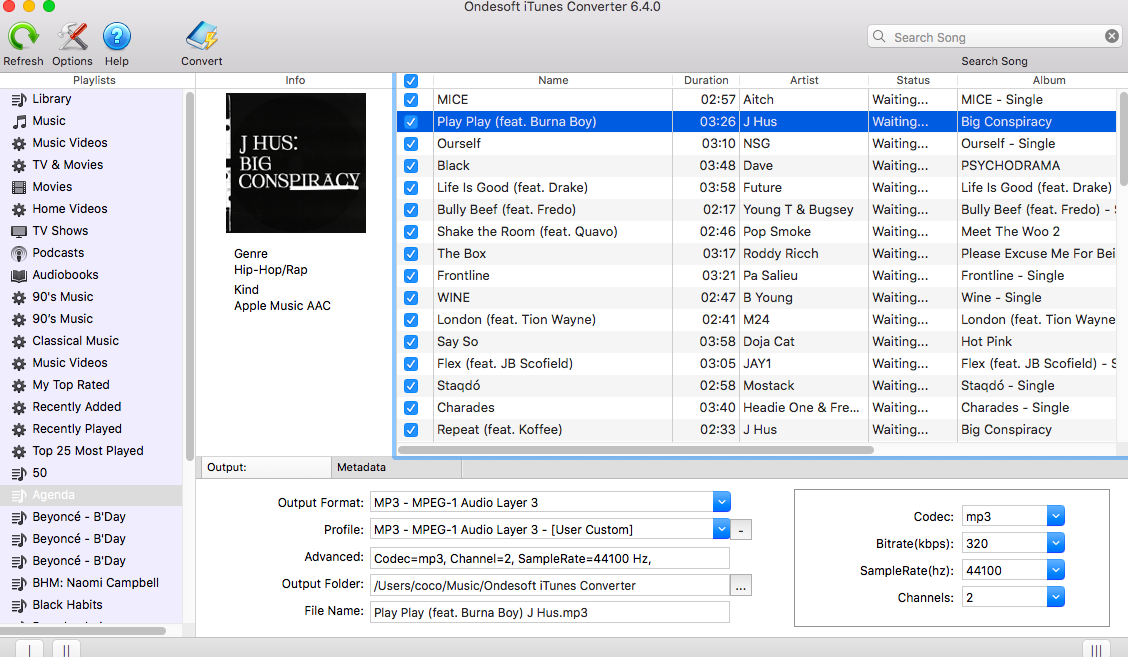
3. Configura le impostazioni di output
Seleziona MP3 come formato di output. Questo convertitore da Apple Music a MP3 supporta anche la conversione di tracce Apple Music M4P in M4A, AC3, AAC, AIFF, AU, FLAC, M4R e MKA.
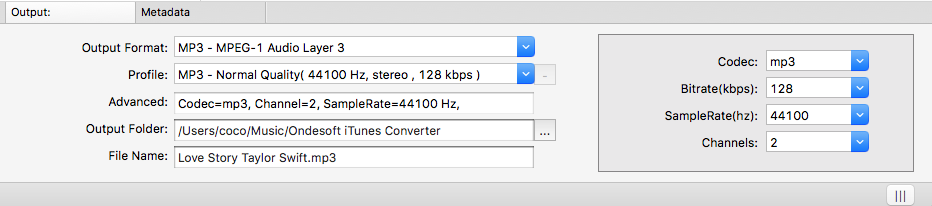
Per ogni formato di output, il convertitore da Apple Music a MP3 fornisce diverse impostazioni del profilo: Alto, Normale e Basso con Bitrate, SampleRate e canali diversi. Puoi anche personalizzare il valore come preferisci.
Il nome del file di output può contenere Titolo, Artista, Album, TrackID e DiskID, come Artista - Album - Traccia - Titolo.mp3. Fare clic su Opzioni nella barra dei menu per aprire Preferenze e personalizzare il formato del nome del file di output, se lo si desidera.
Il nome del file mp3 di output può contenere Titolo, Artista, Album, TrackID e DiskID, come Artista - Album - Traccia - Titolo.mp3. Fare clic su Opzioni nella barra dei menu per aprire Preferenze e personalizzare il formato del nome del file mp3 di output, se lo si desidera. Quindi tutti i brani MP3 in uscita saranno in questo formato di nome file.

4. Inizia a convertire
Fai clic sul pulsante Converti per iniziare a convertire i brani M4P di Apple Music selezionati in MP3.
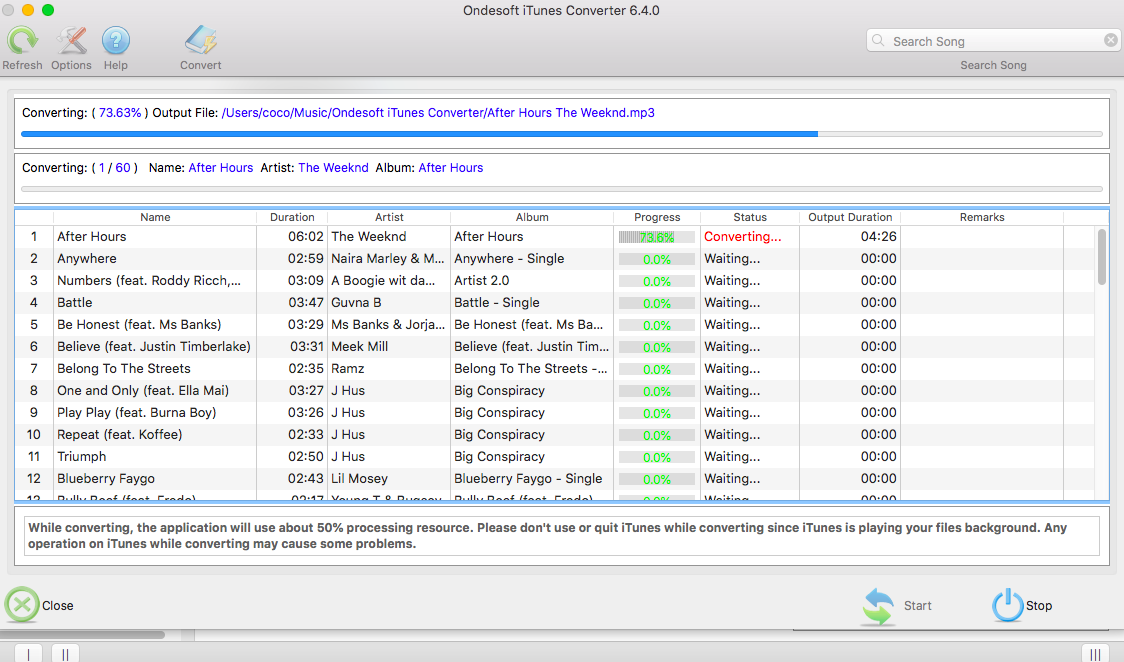
Dopo la conversione, individua i brani di Apple Music privi di DRM e quindi puoi aggiungerli a iMovie.
Sul tuo Mac
Puoi trascinare brani di Apple Music privi di DRM dal Finder e dal desktop direttamente nella timeline del tuo progetto iMovie.
Oppure usa il browser multimediale all'interno di iMovie per individuare i brani di Apple Music.
Sul tuo iPhone, iPad, iPod touch
Sincronizza i brani sul tuo iPhone, iPad, iPod touch da Mac o Windows.
Con il tuo progetto aperto nella timeline, tocca il pulsante Aggiungi media .
Tocca Audio - La mia musica, quindi tocca File.
Tocca un brano per visualizzarne l'anteprima.
Per aggiungere il brano al tuo progetto, tocca il pulsante più
![]() accanto a un brano.
Il brano viene aggiunto nella parte inferiore della timeline del progetto, a partire dall'inizio del progetto.
accanto a un brano.
Il brano viene aggiunto nella parte inferiore della timeline del progetto, a partire dall'inizio del progetto.
La versione di prova gratuita ti consente di convertire 3 minuti di ogni brano, per ottenere la versione completa, acquista una licenza.
Se vuoi convertire Spotify in MP3 , prova Ondesoft Spotify Music Converter .
Caratteristiche di Ondesoft Apple Music Converter:
Automatically synchronize with iTunes Library
Just add Apple Music tracks, playlists or albums to iTunes Library. Apple Music to MP3 converter will automatically load and show them on the interface.
There is no need to download the tracks, playlists or albums if your internet connection is fast enough
.
Customize profile settings
Apple Music to MP3 converter allows you to customize Codec, Bitrate, Sample rate and Channels of the output file. Also you may save them as custom profile for future use.
Fast Conversion Speed
The conversion speed can be as fast as 16X and you are free to set it as you desired.
Search Function
The powerful search function enables you to quickly find Apple Music tracks you need according to name, artist and album.
Customize file name format
Output file name can contain Title, Artist, Album, TrackID and DiskID and you are free to customize it as you like.
Save ID tags
ID tags such as song name, Artist name, Album, Album artist, Genre and Artwork will be saved to the output MP3 and M4A files.
Batch conversion
Batch conversion allows you to convert as many Apple Music tracks as you want at a time.
barra laterale
Convertitore di musica Apple
Suggerimenti per la musica di Apple
Altro >>- I 4 migliori convertitori di musica Apple
- Download gratuito di MP3 di motivazione per l'allenamento
- Imposta Apple Music come suoneria su Android
- Imposta Apple Music come suoneria su iPhone
- Dispositivi supportati da Apple Music
- Riproduci Apple Music su Google Pixel
- Riproduci Apple Music su Moto G7
- Riproduci Apple Music su Samsung Galaxy
- Riproduci Apple Music su Fitbit Ionic
- Usa Apple Music su Serato DJ
- Riproduci Apple Music senza iTunes
- Cambia piano Apple Music
- Scarica la playlist di Apple Music Antidote su mp3
- Risolto il problema con Apple Music che non si scarica su iPhone
- Che cos'è Apple Music DRM e come rimuovere DRM
- Apple Music su Android TV
- Riproduci brani di Apple Music su iPhone 4
- Apple lancia la versione Web per il suo servizio Apple Music
- Converti Apple Music M4P in MP3
- Converti Apple Music in MP3
- Scarica Apple Music su scheda SD
- Scarica Drake More Life su MP3 da Apple Music
- Risolto: 3 modi per ottenere musica Apple gratuita
- Annulla l'abbonamento a Apple Music
- Ascolta Apple Music senza iTunes
- Ascolta Apple Music senza pagare
- Riproduci Apple Music su Amazon Echo senza abbonamento
- Riproduci Apple Music su Amazon Echo
- Riproduci Apple Music su tablet Amazon Fire 7
- Riproduci Apple Music su Fire TV senza abbonamento
- Riproduci Apple Music su Android TV
- Riproduci Apple Music su Fire TV
- Riproduci Apple Music su lettori MP3
- Risolto: riproduci Apple Music su Sonos senza abbonamento
- Riproduci Apple Music su SoundTouch
- Riproduci brani di Apple Music su Android senza l'app Apple Music
- Rimuovi Apple Music DRM su Mac
- Riproduci Apple Music su Amazon Fire TV Stick 4K
- Riproduci Apple Music su Google Home
- Trasferisci le playlist di Apple Music su Spotify
- Carica e riproduci in streaming brani di Apple Music su Google Play Music
- Riproduci Apple Music su Android
- Apple Music su dispositivi Amazon
- Riproduci in streaming Apple Music su Roku gratuitamente
- Apple Music su Samsung Smart TV
- Riproduci Apple Music sulla TV
- Riproduci Apple Music su Xbox One
- Imposta i brani di Apple Music come suoneria
- Goditi Apple Music in macchina
- Riproduci brani di Apple Music su tablet Android
- Riproduci brani di Apple Music su iPod nano
- Riproduci brani di Apple Music su iPod shuffle
- Riproduci brani di Apple Music su iPod classic
- Riproduci brani di Apple Music su SAMSUNG Galaxy Tab
- Riproduci in streaming Apple Music su PS4 senza scaricarli
- Trasferisci i brani di Apple Music su un'unità flash USB
- Apple Music su PlayStation®
- Riproduci Apple Music su Chromebook
- 3 modi per ascoltare Apple Music su PC
- Converti Apple Music in MP3 su Windows
- Riproduci Apple Music su Microsoft Lumia
- Riproduci Apple Music su SanDisk Clip Jam
- Riproduci Apple Music su Windows Phone
- Apple Music Converter per Windows
- Apple Music ora raggruppa diverse versioni degli stessi album
- Scarica l'album Black Habits in mp3 da Apple Music
- Scarica la playlist di Apple Music Replay 2020 su mp3
- Scarica l'agenda della playlist di Apple Music in mp3
- Scarica la playlist musicale di Apple di Naomi Campbell in mp3
- Riproduci Apple Music su Garmin Smartwatch
- Scarica l'album YHLQMDLG in mp3 da Apple Music
- Converti la serie di video di Genius verificata in MP4 da Apple Music
- Converti il video musicale di Lady Gaga Stupid Love in mp4
- Estrai audio da film, programmi TV o video musicali di iTunes
- Converti Justin Bieber Music Video Habitual in MP4 da Apple Music
- Chiedi ad Alexa di riprodurre Apple Music su Amazon Echo
- Scarica la playlist musicale di Halle Berry Apple in mp3
- Scarica Lady Gaga Apple Music Playlist in mp3
- Converti il video musicale di Justin Bieber per la canzone "Disponibile" in MP4 da Apple Music
- Conserva i brani di Apple Music dopo aver annullato l'abbonamento
- Usa Apple Music in djay
- Aggiungi Apple Music a VirtualDJ
- Usa Apple Music in Camtasia
- Riproduci Apple Music su TomTom Spark 3
- Converti Apple Music in FLAC
- Converti M4P in M4A
- Come masterizzare i brani di Apple Music su CD
- Riproduci Apple Music su Kodi
- Imposta i brani di Apple Music come sveglia
- Apple Music Converter per gli amanti della musica irriducibili





